以下是DDU配合安全模式使用的详细操作指南,综合了多个可靠来源的步骤和注意事项:
一、进入安全模式

Windows 10/11标准方法
按住Shift键点击开始菜单的“重启” → 选择“疑难解答” → “高级选项” → “启动设置” → 点击“重启” → 按F4进入安全模式。
通过系统配置(msconfig)
运行msconfig → 选择“引导”选项卡 → 勾选“安全引导” → 点击“应用”并重启。
二、DDU操作流程
准备工作
下载最新版DDU工具(建议从官网获取)
提前下载好目标显卡驱动(避免卸载后自动联网安装旧驱动)
拔掉网线或禁用网络连接。
运行DDU
在安全模式下打开DDU → 选择显卡品牌(NVIDIA/AMD/Intel)
点击“清理并重启” → 等待卸载完成。
三、安装新驱动
重启后操作
确认已退出安全模式(桌面无“安全模式”水印)
安装预先下载的驱动,建议选择“自定义安装”并勾选“清洁安装”。
注意事项
网络隔离:全程保持断网可防止Windows自动安装不兼容驱动。
驱动版本选择:游戏用户推荐Game Ready驱动,创作者建议Studio版本。
DDU版本:优先使用最新版以避免兼容性问题。


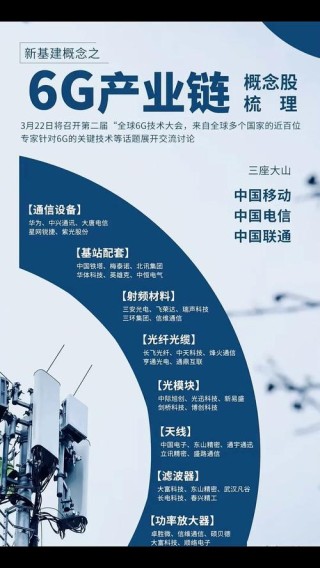
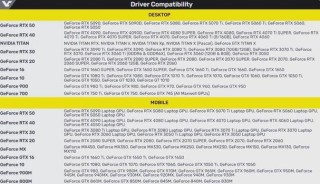
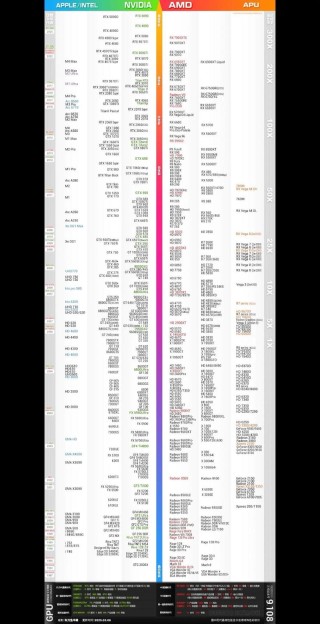
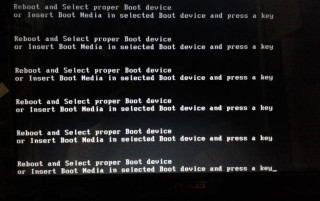



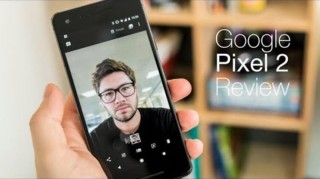




全部评论
留言在赶来的路上...
发表评论